怎样设置win7操作系统电脑的休眠时间 设置win7操作系统电脑的休眠时间的方法
发布时间:2017-07-04 13:48:21 浏览数:
今天给大家带来怎样设置win7操作系统电脑的休眠时间,设置win7操作系统电脑的休眠时间的方法,让您轻松解决问题。
刚装的win7系统,老是莫名奇妙的关机,这个是因为你的电脑休眠设置的问题。下面教你如何设置win7操作系统电脑的休眠时间。具体方法如下:
1鼠标右键点击桌面空白出,在弹出的菜单中选择“个性化”。
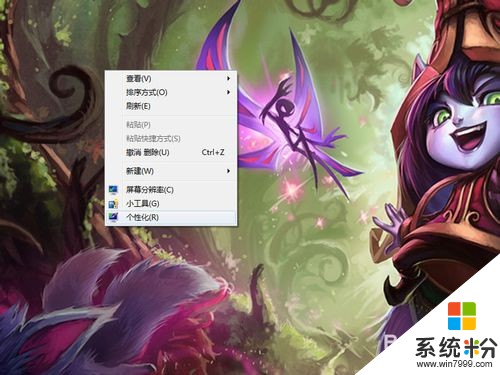 2
2在“个性化”设置中,选择右下角的“屏幕保护程序”。
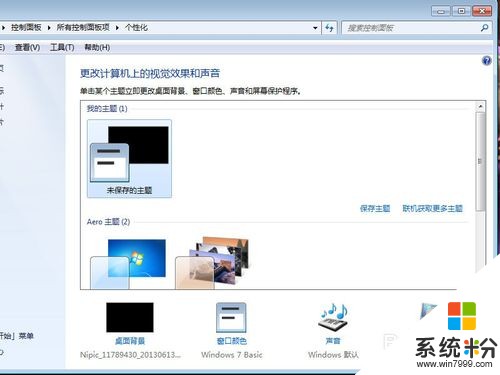 3
3在弹出的“屏幕保护程序设置”中,点击"更改电源设置"。
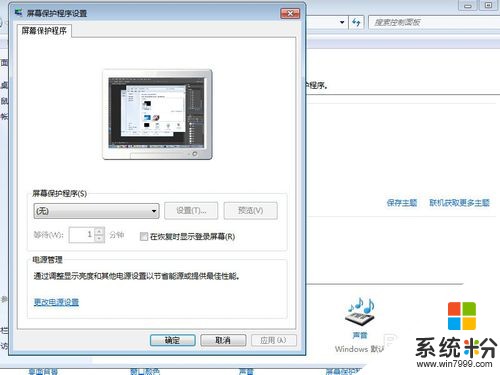 4
4在“电源选项”中,选择“首选计划”中的任意一个,
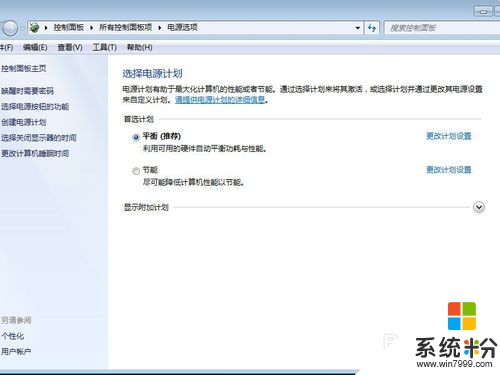 5
5默认的设置中,“使计算机进入休眠状态”,会设置的有一定的时间。
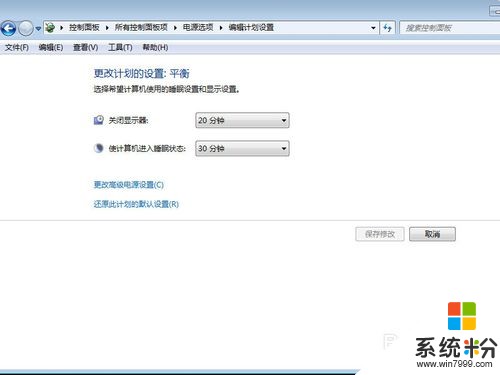 6
6把“使计算机进入休眠状态”改为“从不”,保存修改即可。
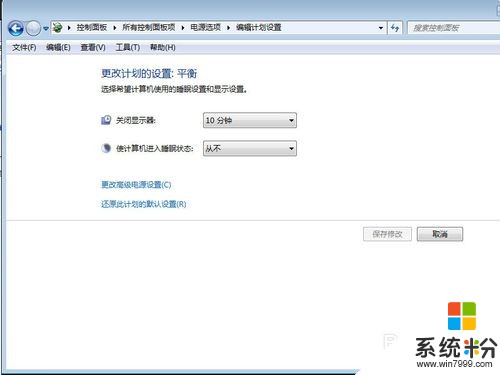
以上就是怎样设置win7操作系统电脑的休眠时间,设置win7操作系统电脑的休眠时间的方法教程,希望本文中能帮您解决问题。